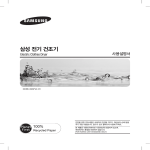Download Samsung SM-V700 User Manual
Transcript
SM-V700 사용 설명서 www.samsung.com/sec 사용하기 전에 이 제품은 삼성 안드로이드 OS가 적용된 일부 모바일 기기와 연결하여 사용할 수 있습니다. 이 사용 설명서는 제품을 모바일 기기와 연결한 경우 사용할 수 있는 애플리케이션 및 기능을 중심으로 설명합니다. • 사용 전 반드시 이 사용 설명서를 읽고 제품을 안전하고 올바르게 사용하세요. • 이 사용 설명서는 제품의 기본 설정 값을 기준으로 설명합니다. • 사용 설명서의 화면과 그림은 실물과 다를 수 있습니다. • 사용 설명서의 내용은 제품의 소프트웨어 버전 또는 이동통신 사업자의 사정에 따라 다를 수 있으며, 사용자에게 통보 없이 일부 변경될 수 있습니다. 최신 버전의 사용 설명서는 삼성전자 대표 사이트 (www.samsung.com/sec )를 참조하세요. • 높은 CPU 및 RAM을 사용하는 기능(높은 품질의 콘텐츠 등)을 실행할 경우 제품의 전체 성능에 영향을 미칠 수 있습니다. • 사용할 수 있는 기능과 부가 서비스는 제품, 소프트웨어, 서비스 제공 사업자에 따라 다를 수 있습니다. • 애플리케이션 및 기능은 사용하는 국가 또는 제품 규격에 따라 다를 수 있으며 삼성전자에서 제공하지 않은 애플리케이션을 설치하여 문제가 발생한 경우 보증 서비스가 적용되지 않습니다. • 사용자가 임의로 레지스트리 설정이나 운영 체제 소프트웨어를 수정하여 기능 및 호환성에 문제가 발생한 경우 보증 서비스가 적용되지 않습니다. 사용자 임의로 운영 체제를 수정하면 제품이나 애플리케이션이 제대로 작동하지 않을 수 있습니다. • 이 제품에 사용된 소프트웨어, 음원, Wallpaper, 이미지 등의 저작물 및 콘텐츠는 삼성전자와 해당 저작권자와의 계약에 따라 제한적인 용도로 사용하도록 허락된 저작물입니다. 이를 임의로 추출하여 상업적인 용도 등 다른 용도로 사용하는 것은 저작권자의 저작권을 침해하는 행위로, 이로 인한 모든 책임은 사용자에게 있습니다. • 제품이 기본 제공하는 애플리케이션이나 서비스는 부득이한 사정에 의하여 예고없이 변경되거나 중단될 수 있습니다. 이 경우 삼성전자에 문의하시면 성실히 답변드리겠습니다. 단, 사용자가 Play 스토어 등 마켓에서 내려받은 애플리케이션의 결함, 변경, 중단에 대한 내용은 삼성전자와 무관하므로 해당 서비스 제공 사업자에 문의하세요. • 삼성전자가 제공한 제품 소프트웨어를 임의로 변경하거나, 비공식적인 경로로 입수한 소프트웨어를 제품에 내려받을 경우 제품이 고장 나거나 오류가 발생할 수 있습니다. 이는 삼성전자와 소프트웨어 라이센서의 권리를 침해하는 행위로서 보증 서비스가 적용되지 않습니다. • 이 기기는 가정용(B급) 전자파적합기기로서 주로 가정에서 사용하는 것을 목적으로 하며, 모든 지역에서 사용할 수 있습니다. • 해당 무선설비는 운용 중 전파 혼신 가능성이 있으므로 인명 안전과 관련된 서비스는 할 수 없습니다. 2 사용하기 전에 표기된 기호 설명 경고: 제품을 사용할 때 주의하지 않으면 심각한 피해를 입을 수 있는 경고 사항을 표기할 때 사용합니다. 주의: 제품을 안전하고 올바르게 사용하기 위해 주의해야 할 사항을 표기할 때 사용합니다. 알아두기: 제품을 사용할 때 알아두면 좋을 내용이나 참고 기능, 기능 사용 중에 유용하게 사용할 수 있는 팁 등을 소개할 때 사용합니다. 저작권 Copyrightⓒ 2013 삼성전자주식회사 이 사용 설명서는 저작권법에 의해 보호 받는 저작물입니다. 삼성전자주식회사의 사전 서면 동의 없이 사용 설명서의 일부 또는 전체를 복제, 공중 송신, 배포, 번역하거나 전자 매체 또는 기계가 읽을 수 있는 형태로 바꿀 수 없습니다. 등록상표권 애니콜, Anycall, 삼성, SAMSUNG, SAMSUNG 로고(오벌 마크)는 삼성전자주식회사의 등록상표입니다. 블루투스는 Bluetooth SIG Inc.의 등록상표입니다. 기타 모든 상표 및 저작권은 해당 업체의 자산입니다. 1. 기자재의 명칭(모델명): 무선데이터통신시스템용 특정소출력 무선기기(SM-V700) 2. 식별부호 : MSIP-CMM-SEC-SMV700 3. 정격 : 4.75V ; 0.25A 4. FCC ID : A3LSMV700 5. 상호명 : 삼성전자(주) 6. 제조자/제조국가 : 삼성전자(주)/대한민국 7. 해당 무선설비는 운용 중 전파혼신 가능성이 있음 AS문의 : 1588-7285 / www.3366.co.kr 3 차례 보기 시작하기 Gear Manager 6 7 7 8 10 11 12 13 16 17 17 17 27 27 27 28 29 29 29 29 30 30 30 각 부분의 이름과 역할 버튼의 기능 및 표기 방법 구성품 확인 배터리 충전 방법 배터리 충전 상태 확인 제품 착용 방법 전원 켜기/끄기 모바일 기기와 연결 방법 화면 잠금/해제 화면 밝기 조절 소리 크기 조절 기본 환경 설정 홈 화면 설정 애플리케이션 관리 제품 찾기 자동 잠금 설정 알림 기능 설정 전원 버튼 설정 스마트 릴레이 제스처 호출 도움말 확인 무음 모드 실행 애플리케이션 기본 기능 익히기 18 18 21 22 23 23 23 23 24 25 26 Gear Manager 31 33 34 34 35 35 35 36 36 39 40 40 40 41 41 상태 알림 아이콘 확인 화면 조작 방법 알림 정보 확인 홈 화면 사용 방법 시계 화면 사용 방법 앱스 화면 사용 방법 애플리케이션 실행 방법 이전 화면으로 전환 나만의 잠금 화면 설정 방법 블루투스 전화 사용 방법 4 카메라 갤러리 알림 보관함 연락처 키패드 내 디바이스 찾기 최근기록 미디어 컨트롤러 만보계 S 보이스 스톱워치 타이머 오늘의 일정 음성 메모 날씨 차례 보기 사용 환경 설정하기 42 42 42 43 43 43 43 43 44 44 44 44 환경설정 시계 소리 음량 화면 배터리 블루투스 모션 정보 보호 ... 언어 Gear 초기화 Gear 정보 부록 45 46 47 규격 및 특성 English Quick Guide 서비스를 요청하기 전에 확인할 사항 5 시작하기 각 부분의 이름과 역할 터치 화면 전원 버튼 마이크 카메라 렌즈 마이크 버클 충전 단자 밴드 스피커 이 제품은 완벽한 방수 기능을 지원하지 않으므로 습기나 액체가 묻지 않도록 주의하세요. • 터치 화면에 시중에 판매되는 화면용 액세서리를 부착한 경우 일부 센서가 올바르게 동작하지 않을 수 있습니다. • 습기가 많은 곳에서 사용하거나 제품이 물에 젖을 경우 터치 센서가 올바르게 동작하지 않을 수 있습니다. • 스피커 주변에 물이 고이면 음떨림 현상이 발생할 수 있습니다. 물기를 제거한 후 사용하세요. 6 시작하기 버튼의 기능 및 표기 방법 버튼 / 표기 기능 • 길게 누르면 전원을 켜거나 끌 수 있습니다. • 7초 이상 길게 누르면 리셋이 실행됩니다. 전원 버튼 • 짧게 누르면 시계 화면이 실행됩니다. • 시계 화면에서 짧게 누르면 화면 조명이 꺼지고, 한 번 더 누르면 화면 조명이 켜집니다. 구성품 확인 제품 구입 시 다음과 같은 구성품이 모두 들어 있는지 확인하세요. 사정에 따라 일부 품목이 변경될 수 있습니다. • 제품 • 충전 도크 • 여행용 충전기 • 간단 사용 설명서 • 제공되는 구성품은 이 제품 전용으로 다른 기기와는 호환되지 않을 수 있습니다. • 제품의 외관, 규격 등은 성능 개선을 위해 예고 없이 변경될 수 있습니다. • 별매품의 종류, 이미지, 출시 여부, 출시 시기 등에 대한 자세한 내용은 삼성전자 대표 사이트에서 확인하세요. • 별매품 구입 시 사용 중인 모델과 호환되는지 먼저 확인하세요. • 별매품은 반드시 삼성전자에서 제공하는 정품을 구입하세요. 정품이 아닌 별매품을 사용해 제품이 고장 난 경우 보증 서비스가 적용되지 않습니다. 7 시작하기 배터리 충전 방법 제품을 처음 사용하거나 장시간 방치한 후 사용하는 경우에는 충전 도크를 이용해 배터리를 충전해야 합니다. USB 케이블을 이용해 컴퓨터에 연결한 상태에서도 배터리를 충전할 수 있습니다. 반드시 삼성전자에서 승인한 정품 충전기 및 USB 케이블만 사용하세요. 승인되지 않은 충전기나 USB 케이블로 배터리 충전 시 배터리가 폭발하거나 제품이 고장 날 수 있습니다. • 배터리 잔량이 부족한 상태에서는 배터리 아이콘이 비어 있는 상태로 나타납니다. • 배터리가 남아 있지 않을 경우 충전기를 연결하여도 제품의 전원이 켜지지 않습니다. 전원을 켜기 전에 최소 몇 분간 배터리를 충전하세요. 1 충전 도크의 잠금 스위치를 민 상태에서 덮개를 여세요. 2 1 충전 단자 2 충전 도크 및 제품의 충전 단자를 서로 마주보게 한 후 충전 도크에 제품을 끼우세요. 8 시작하기 3 충전 도크의 덮개를 닫으세요. 4 그림과 같이 충전기를 충전 도크의 연결잭에 연결한 후 충전기의 플러그를 콘센트에 꽂으세요. 충전기를 잘못 연결하면 제품이 고장 날 수 있습니다. 잘못된 사용 방법으로 인한 피해는 보증 서비스가 적용되지 않습니다. • 충전 중에는 카메라, 음성 메모 기능을 사용할 수 없습니다. • 충전 중에 제품을 사용할 경우 전원이 안정적으로 공급되지 않으면 터치 화면이 제대로 동작하지 않을 수 있습니다. 이럴 경우 제품과 충전기를 분리하세요. • 충전 중에는 제품이 뜨거워질 수 있습니다. 이는 정상적인 현상으로, 제품의 수명이나 기능에는 영향을 미치지 않습니다. 배터리의 온도가 일정 수준 이상 높아지면 안전을 위해 충전이 중지될 수 있습니다. • 제품이 제대로 충전되지 않으면 제품과 충전기를 가지고 가까운 삼성전자 서비스 센터를 방문하세요. 충전이 끝나면 충전 도크와 제품을 분리하세요. 먼저 충전 도크에서 제품을 뺀 후 충전 도크와 충전기를 분리하고, 충전기의 플러그를 콘센트에서 뽑으세요. 에너지를 절약하기 위하여 사용하지 않을 때는 충전기를 빼 두세요. 충전기에는 전원 스위치가 없기 때문에, 전력 소모를 방지하기 위해서는 콘센트와 충전기를 분리해 두어야 합니다. 충전 중에는 충전기를 콘센트 가까이에 두세요. 9 시작하기 배터리 충전 상태 확인 제품이 꺼진 상태에서 배터리를 충전하면 충전 상태에 따라 다음과 같은 충전 화면이 나타납니다. 충전 중 충전 완료 배터리 충전 시간 및 표준 사용 시간 새 배터리 기준(표준형 315 mAh) 충전 시간 표준 사용 시간 • 약 90분 • 연속 대기 시: 최대 150시간 • 일반 사용 시: 최대 25시간 • 충전 시간은 삼성전자 정품 충전기로 충전한 후 측정한 것입니다. • 배터리 사용 시간은 당사의 측정실에서 측정 장비로 측정한 사용 시간입니다. • 배터리의 충전 시간과 사용 시간은 충전 상태와 사용 환경에 따라 달라집니다. 배터리 사용 시간에 관하여 • 배터리 사용 시간은 사용 환경, 배터리 사용 기간 등에 따라 달라집니다. • 애플리케이션을 사용하지 않을 때에도 메모리가 동작되어 배터리가 소모됩니다. 실행 중인 애플리케이션 개수가 많거나 다양한 부가 기능을 사용할 경우 배터리 사용 시간이 짧아집니다. • 배터리는 소모품으로, 구입 후 사용 시간이 서서히 짧아집니다. 제품 구입 시보다 배터리 사용 시간이 반 이상 줄었을 때는 가까운 삼성전자 서비스 센터에서 새 정품 배터리(별매품)로 교체하세요. • 고화질 영상을 재생하는 경우 전류가 급격히 소모되어 배터리 부족을 알리는 화면이 나타나는 시점이 상황에 따라 차이가 있을 수 있습니다. 10 시작하기 제품 착용 방법 1 버클을 바깥쪽으로 당겨 푸세요. • 버클을 풀 때 손톱이 끼이지 않도록 주의하세요. 손톱이 손상될 수 있습니다. • 밴드를 심하게 구부리지 않도록 주의하세요. 제품이 손상될 수 있습니다. 2 밴드의 길이를 손목에 맞게 조절한 후 고정 핀을 끼워 고정하세요. 3 딸깍 소리가 날 때까지 버클을 눌러 잠그세요. 11 시작하기 전원 켜기/끄기 구입 후 처음 전원을 켜거나 제품을 초기화하면 화면의 안내에 따라 모바일 기기와 연결할 수 있습니다. 전원 버튼을 몇 초간 길게 눌러 제품의 전원을 켜세요. 비행기, 병원 등 무선 기기 사용이 제한된 곳에서는 해당 구역 담당자가 명시한 경고와 지시 사항을 모두 따르세요. 전원을 끄려면 제품이 켜진 상태에서 전원 버튼을 길게 누른 후 디바이스 종료 → 확인을 선택하세요. 12 시작하기 모바일 기기와 연결 방법 제품을 모바일 기기와 연결하여, 연결된 모바일 기기의 애플리케이션 및 기능을 사용할 수 있습니다. 제품을 모바일 기기와 연결하려면 NFC 태그 및 블루투스 주소가 내장되어 있는 충전 도크를 이용하세요. 1 연결할 모바일 기기에서 NFC(읽기/쓰기 P2P) 기능을 켜세요. 연결할 모바일 기기에서 알림 패널을 연 후 NFC(읽기/쓰기 P2P)를 눌러 기능을 켜세요. 또는 앱스 화면에서 환경설정 → 연결 → NFC를 선택한 후 읽기쓰기/P2P 사용 항목을 켜짐으로 설정하세요. NFC(읽기/쓰기 P2P) 기능을 켜는 방법은 연결할 모바일 기기에 따라 다를 수 있습니다. 2 제품의 전원을 켜 연결 모드로 진입하세요. 제품을 구입한 후 처음 전원을 켜거나, 초기화하면 연결 모드로 진입합니다. 3 충전 도크의 뒷면과 연결할 모바일 기기의 뒷면(NFC 안테나 부분)을 맞대세요. 연결음과 함께 모바일 기기 화면에 Gear Manager 관련 팝업 창이 나타납니다. 4 화면의 안내에 따라 Gear Manager를 설치하고 제품과 연결하세요. 충전 도크(별매품)를 재구매하여 모바일 기기와 연결할 경우, 동일한 방법으로 연결할 모바일 기기에서 Gear Manager를 설치해 실행한 후 수동으로 연결을 선택하세요. 블루투스 기기 목록에 제품의 모델명이 검색되면 선택해 연결하세요. 13 시작하기 수동으로 연결하기 연결할 모바일 기기에 NFC 기능이 지원되지 않을 경우 제품과 수동으로 연결할 수 있습니다. 자세한 연결 방법 및 화면은 연결할 모바일 기기에 따라 달라질 수 있습니다. 1 2 연결할 모바일 기기에서 Samsung Apps에 접속해 Gear Manager를 설치하세요. 제품의 전원을 켜 연결 모드로 진입하세요. 제품을 구입한 후 처음 전원을 켜거나, 초기화하면 연결 모드로 진입합니다. 3 모바일 기기에서 설치된 Gear Manager를 실행한 후 수동으로 연결을 선택하세요. 4 NFC 설정 관련 알림 창이 나타나면 확인을 선택하세요. 모바일 기기의 블루투스가 켜지고 주변의 블루투스 기기가 검색됩니다. 14 시작하기 5 검색된 블루투스 기기 목록에서 제품의 모델명을 선택하세요. 제품의 화면에는 모델명과 함께 고유 번호가 나타납니다. 블루투스 기기 목록에 여러 대의 제품이 검색될 경우 고유 번호를 확인한 후 선택하세요. 6 블루투스 등록 창이 나타나면 확인을 선택하고, 제품에서 누르세요. 모바일 기기와 제품이 블루투스로 연결됩니다. 7 라이선스 및 정보 제공 관련 화면이 나타나면 내용을 읽고 동의하세요. 연결이 완료되고, Gear Manager 실행 화면이 나타납니다. 15 시작하기 연결 후 애플리케이션 사용하기 제품과 모바일 기기가 연결되면 다음의 기능 및 애플리케이션을 사용할 수 있습니다. • 통화: 최근기록, 연락처, 키패드 등을 이용해 전화를 걸거나 걸려온 전화를 받을 수 있습니다. • 알림 확인: 부재중 전화, 새 메시지, 이메일 등의 알림 정보를 실시간으로 받을 수 있습니다. • 알림 보관함: 메시지 및 이메일을 확인할 수 있습니다. • 연락처: 연락처를 확인할 수 있습니다. • 키패드: 키패드에 전화번호를 입력하고 전화를 걸 수 있습니다. • 내 디바이스 찾기: 연결된 모바일 기기를 찾을 수 있습니다. • 최근기록: 통화 및 메시지 기록을 확인하고 해당 연락처로 전화를 걸 수 있습니다. • 미디어 컨트롤러: 미디어 파일을 재생하거나 재생 중인 화면을 조작할 수 있습니다. • S 보이스: 모바일 기기에 음성 명령을 입력할 수 있습니다. • 오늘의 일정: 오늘 날짜에 등록된 일정을 확인할 수 있습니다. • 날씨: 설정한 지역의 날씨 정보를 확인할 수 있습니다. 화면 잠금/해제 사용하지 않을 때는 잠금 화면을 설정해 의도치 않은 조작을 방지할 수 있습니다. 시계 화면에서 전원 버튼을 누르면 제품의 화면이 꺼지고 잠금 상태로 전환됩니다. 일정 시간 동안 제품을 사용하지 않을 경우에도 자동으로 제품의 화면이 꺼지고 잠금 상태로 전환됩니다. 잠금 상태를 해제하려면 전원 버튼을 누르세요. 16 시작하기 화면 밝기 조절 원하는 방법으로 화면의 밝기를 조절하세요. • 두 손가락으로 화면을 빠르게 두 번 누른 후 밝기 아이콘 옆의 또는 눌러 조절하세요. • 홈 화면에서 앱스가 나타날 때까지 화면을 스크롤한 후 앱스 → 환경설정 → 화면 → 밝기를 선택해 원하는 밝기로 조절하세요. 주변이 밝거나 맑은 날 야외에서 제품을 사용할 경우 화면의 밝기를 가장 밝게 설정할 수 있습니다. 전원 버튼을 길게 누른 후 야외 모드를 선택하세요. 제품의 화면이 꺼진 상태에서 5분이 지나면 야외 모드가 자동으로 해제됩니다. 소리 크기 조절 원하는 방법으로 소리의 크기를 조절하세요. • 두 손가락으로 화면을 빠르게 두 번 누른 후 소리 아이콘 옆의 또는 눌러 조절하세요. • 홈 화면에서 앱스가 나타날 때까지 화면을 스크롤한 후 앱스 → 환경설정 → 음량을 차례로 선택하세요. 소리 크기를 조절할 항목을 선택해 원하는 크기로 조절하세요. 제품의 스피커를 귀에 너무 가까이 대지 마세요. 큰 소리에 과도하게 노출되면 청각이 손상될 수 있습니다. 무음 모드 실행 원하는 방법으로 각종 알림음을 무음으로 전환하세요. • 전원 버튼을 길게 누른 후 소리 또는 진동을 선택하세요. • 홈 화면에서 앱스가 나타날 때까지 화면을 스크롤한 후 앱스 → 환경설정 → 소리 → 소리 모드 → 진동 또는 음소거를 선택하세요. 17 기본 기능 익히기 상태 알림 아이콘 확인 제품의 현재 상태를 알려주는 상태 알림 아이콘을 확인할 수 있습니다. 두 손가락으로 화면을 빠르게 두 번 누르세요. 블루투스 실행 중 다른 블루투스 기기와 연결됨 배터리 양 표시 화면 조작 방법 손가락을 이용하여 터치 화면을 조작하는 방법을 설명합니다. • 전기가 흐르는 물질이 터치 화면이나 터치 버튼에 닿지 않도록 주의하세요. 정전기 등의 전기적 자극으로 인해 올바르게 동작하지 않거나 터치 화면이 고장 날 수 있습니다. • 터치 화면을 손가락 끝으로 강하게 누르거나 끝이 뾰족한 물체로 누르지 마세요. 터치 화면이 손상되거나 고장 날 수 있습니다. • 터치 화면의 가장자리는 터치 인식이 끝나는 부분이므로, 해당 부분을 누를 때는 터치 화면이 제대로 동작하지 않을 수 있습니다. • 오랜 시간 고정된 화면으로 사용하면 잔상(화면 열화) 또는 얼룩 현상이 발생할 수 있으므로 사용하지 않을 경우에는 화면을 꺼두시기 바랍니다. 18 기본 기능 익히기 터치 방법 알아보기 누르기 애플리케이션을 열거나 화면에 나타나는 메뉴를 선택할 때, 화면의 버튼을 누를 때는 손가락으로 화면을 가볍게 누르세요. 길게 누르기 두 손가락으로 화면을 길게 누르면 최근 실행한 애플리케이션 목록이 나타납니다. 19 기본 기능 익히기 두 번 누르기 • 이미지 파일 확인 중 화면을 빠르게 두 번 누르면 화면을 확대/축소할 수 있습니다. • 두 손가락으로 화면을 빠르게 두 번 누르면 제품의 현재 상태 및 남은 배터리 양을 확인하고, 제품의 밝기 또는 음량을 조절할 수 있습니다. 20 기본 기능 익히기 드래그하기 홈 화면 또는 앱스 화면에서 손가락을 좌우로 드래그하면 다른 페이지로 이동할 수 있습니다. 핑거 줌 실행하기 이미지 파일 확인 중 두 손가락으로 동시에 화면을 누른 후 그림과 같이 바깥쪽 또는 안쪽으로 드래그하면 화면을 확대/축소할 수 있습니다. 알림 정보 확인 연결된 모바일 기기의 화면이 꺼져 있거나 잠금 상태인 경우 제품에서 부재중 전화, 새 메시지, 이메일 등의 알림 정보를 받을 수 있습니다. 알림이 수신되면 화면을 눌러 상세 내용을 확인하세요. 미확인 알림을 확인하려면 홈 화면에서 알림이 나타날 때까지 화면을 스크롤한 후 알림을 선택하세요. 알림 내역을 확인하려면 홈 화면에서 앱스가 나타날 때까지 화면을 스크롤한 후 앱스 → 알림 보관함 또는 최근기록을 선택하세요. 21 기본 기능 익히기 홈 화면 사용 방법 전원을 켜면 제일 먼저 보이는 화면이 바로 홈 화면입니다. 홈 화면에는 시계, 앱스 아이콘, 바로 가기 아이콘 등이 나타납니다. 홈 화면은 여러 개의 페이지로 구성되어 있으며, 좌우로 스크롤해 원하는 페이지로 이동할 수 있습니다. 홈 화면 페이지 알아보기 번호 애플리케이션 또는 기능 1 최근기록 2 연락처 3 카메라 4 시계 5 키패드 6 알림 7 S 보이스 8 음성 메모 9 갤러리 10 미디어 컨트롤러 11 만보계 12 환경설정 13 앱스 빨간색 상자 안에 해당하는 바로 가기 아이콘은 사용자가 임의로 변경할 수 있습니다.(28쪽) 22 기본 기능 익히기 시계 화면 사용 방법 제품 사용 중 전원 버튼을 누르면 시계 화면이 실행됩니다. 시계 화면에서 화면을 위로 스크롤하면 키패드를, 아래로 스크롤하면 카메라를 실행할 수 있습니다. 날씨를 실행하려면 시계 화면에서 현재 날씨를 선택하세요. 앱스 화면 사용 방법 앱스 화면에는 제품에 설치된 모든 애플리케이션 아이콘이 나타납니다. 홈 화면에서 앱스가 나타날 때까지 화면을 스크롤한 후 앱스를 선택하세요. 다른 페이지로 이동하려면 화면을 좌우로 스크롤하세요. 애플리케이션 실행 방법 제품에서 다양한 유형의 애플리케이션을 실행할 수 있습니다. 홈 화면 또는 앱스 화면에서 애플리케이션 아이콘을 선택하세요. 이전 화면으로 전환 앱스 화면 또는 애플리케이션 실행 중 화면 상단을 아래쪽으로 스크롤하면 이전 화면으로 전환할 수 있습니다. 23 기본 기능 익히기 나만의 잠금 화면 설정 방법 연결된 모바일 기기가 제품과 멀리 떨어져 연결이 해제된 경우 제품에 저장된 다양한 개인 정보를 보호하고, 다른 사람이 사용할 수 없도록 제품에서 사용할 잠금 해제 패턴을 직접 만들 수 있습니다. 패턴으로 잠금 설정하기 앱스 화면에서 환경설정 → 정보 보호 ... → 정보 보호 잠금 → 패턴을 선택하세요. 화면의 안내에 따라 네 개 이상의 점을 연결해 패턴을 입력하고 설정을 완료하세요. 제품과 모바일 기기의 연결이 해제되면 자동으로 제품에 패턴 잠금이 실행됩니다. 잠금 해제하기 화면 조명이 꺼진 상태에서 전원 버튼을 누른 후 설정한 패턴을 입력해 화면 잠금을 해제하세요. 또는 제품과 모바일 기기를 다시 연결하세요. 자동으로 잠금이 해제됩니다. 24 기본 기능 익히기 블루투스 주변에 있는 블루투스 지원 기기와 연결할 수 있습니다. 블루투스 기능을 켜려면 앱스 화면에서 환경설정 → 블루투스 → 블루투스를 선택해 체크하세요. 블루투스 사용 시 주의 사항 • 제품을 다른 기기와 연결할 때는 해당 기기와 가까운 거리에 두세요. 그렇지 않을 경우 사용 환경에 따라 이상 동작이나 잡음 등이 발생할 수 있습니다. • 제품과 연결된 기기 간 사용 거리(10 m) 이내에서 사용하세요. 사용 거리는 사용 환경에 따라 달라질 수 있습니다. • 제품과 연결된 기기 사이에 장애물을 두지 마세요. 신체 및 벽, 모퉁이, 보조 칸막이 등과 같은 장애물로 인해 수발신 신호가 약해질 수 있습니다. 장애물이 없는 곳에서 사용하세요. • 제품과 연결된 기기의 전파 수발신 부분에 신체가 닿지 않도록 주의하세요. • 블루투스는 산업, 과학, 의료용 기기 및 전자 제품, 무선 랜과 같은 소출력 기기와 동일한 주파수 대역을 사용하므로 기기 간에 전파 간섭이 발생할 수 있습니다. • 블루투스 기능을 이용해 송수신한 데이터의 손실, 차단 및 오용에 대한 책임은 사용자에게 있습니다. • 항상 데이터를 송수신하기 전에 상대방의 기기가 신뢰할 수 있고 보안이 검증된 기기인지 확인하세요. • 블루투스 SIG(Special Interest Group)에서 승인되지 않은 기기 등 일부 기기와는 호환되지 않을 수 있습니다. • 블루투스 기능을 불법적(영리 목적의 불법 복제, 불법 공중 송신, 불법 전송 등)으로 이용하지 마세요. 이로 인해 문제가 발생할 경우 삼성전자에서 책임지지 않습니다. 블루투스 기기 연결하기 제품과 연결할 블루투스 기기에서 블루투스를 켠 후 제품을 검색하세요. 제품의 모델명을 선택해 연결 요청을 보내고, 제품에서 수락하면 제품과 연결됩니다. Gear Manager가 설치된 기기만 연결할 수 있습니다. 파일 전송하기 제품에 저장된 사진 또는 동영상 파일을 전송하려면 앱스 화면에서 갤러리를 선택한 후 전송할 파일을 선택하고 → 전송을 선택하세요. 제품에서 녹음한 음성 메모 파일을 전송하려면 연결된 모바일 기기에서 Gear Manager를 실행한 후 나의 → 자동 전송 → 없음 → 지금 전송을 선택하세요. 제품에서 애플리케이션 → 앱스 → 음성 메모 바로 옆의 음성 메모를 녹음할 경우 자동으로 모바일 기기로 전송되도록 설정하려면 자동 전송 → 항상을 선택하세요. 25 기본 기능 익히기 전화 사용 방법 전화 걸기 앱스 화면에서 키패드를 선택한 후 키패드 화면에 전화번호를 입력하고 누르세요. 또는 연락처를 선택한 후 원하는 연락처 → 전화번호를 선택하거나, 최근기록을 선택한 후 원하는 연락처 → 누르세요. 통화 중 메뉴 이용하기 통화 화면에서 원하는 메뉴를 선택해 이용하세요. • : 또는 눌러 소리 크기를 조절할 수 있습니다. • / • → : 내 소리가 상대방에게 들리지 않도록 설정/해제합니다. • → : 키패드를 열어 전화번호 등을 입력할 수 있습니다. → : 모바일 기기에서만 통화할 수 있도록 설정합니다. • → : 모바일 기기에 연결된 블루투스 헤드셋이 있을 경우 헤드셋을 이용해 통화할 수 있도록 설정합니다. • : 통화를 종료할 수 있습니다. 전화 받기 전화 수신 시 눌러 오른쪽으로 드래그하세요. 통화 중 대기 서비스에 가입한 경우 통화 중에도 다른 전화를 받을 수 있습니다. 다른 전화를 받으면 이전 통화는 보류됩니다. 전화 거절하기 수신 중인 전화를 거절하고, 상대방에게 수신 거절 메시지를 전송할 수 있습니다. 전화 수신 시 선택하세요. 눌러 왼쪽으로 드래그하세요. 수신 거절 메시지를 보내려면 목록에서 원하는 메시지를 26 Gear Manager Gear Manager Gear Manager를 이용해 제품을 모바일 기기와 연결하여 제품의 사용 환경 및 애플리케이션을 원하는 상태로 설정하고, 제품에서 연결된 모바일 기기의 기능을 사용할 수 있습니다. 연결된 모바일 기기의 앱스 화면에서 Gear Manager를 선택하세요. 기본 환경 설정 제품의 기본 정보를 확인하고 최신 소프트웨어로 업데이트할 수 있습니다. 연결된 Gear 항목에서 제품의 모델명을 누른 후 원하는 항목을 선택해 사용하세요. • 이름 변경: 제품의 이름을 변경합니다. • 연결 끊기/연결: 제품과 연결을 해제하거나, 연결 해제한 제품을 다시 연결합니다. • 새 Gear 연결: 제품과 연결을 해제하고 다른 제품을 연결합니다. • 디바이스 정보: 제품에 설치된 소프트웨어를 최신 소프트웨어로 업데이트하거나 제품 정보를 확인합니다. 홈 화면 설정 시계 화면에 나타나는 시계의 유형을 변경하거나, 자주 사용하는 애플리케이션을 홈 화면의 바로 가기 페이지에 추가하고 페이지의 위치를 변경하는 등 사용자의 취향에 맞게 설정할 수 있습니다. 시계 종류 변경하기 시계를 선택한 후 전체 항목 아래에서 원하는 시계를 선택하세요. 시계 화면에 표시할 정보를 설정하려면 대기 중 항목 아래에서 시계 바로 옆의 선택하세요. 27 누른 후 원하는 항목을 Gear Manager 바로 가기 설정하기 바로 가기 추가하기 나의 애플리케이션 → 즐겨찾기를 선택하세요. 다음 완료를 누르세요. 누른 후 바로 가기로 추가할 애플리케이션을 선택해 체크한 바로 가기는 최대 10개까지 추가할 수 있습니다. 바로 가기 순서 변경하기 나의 애플리케이션 → 즐겨찾기를 선택하세요. 드래그한 다음 완료를 누르세요. 누른 후 애플리케이션 이름 옆의 누른 채 원하는 위치로 최근기록 및 연락처 애플리케이션의 바로 가기의 순서는 변경할 수 없으며, 애플리케이션 이름 옆의 스위치를 좌우로 드래그해 홈 화면에 보이도록 설정/해제할 수 있습니다. 바로 가기 삭제하기 나의 애플리케이션 → 즐겨찾기를 선택하세요. 완료를 누르세요. 누른 후 바로 가기를 삭제할 애플리케이션을 선택한 다음 애플리케이션 관리 전체 애플리케이션 확인하기 나의 애플리케이션 → 앱스를 선택하세요. 화면을 위아래로 스크롤해 제품에 설치된 전체 애플리케이션을 확인하세요. 애플리케이션 설정 변경하기 나의 애플리케이션 → 앱스를 선택하세요. 원하는 애플리케이션 바로 옆의 누른 후 사용 환경을 설정하세요. 애플리케이션 내려받기 Samsung Apps를 선택하세요. 애플리케이션을 검색한 후 내려받을 애플리케이션을 선택하세요. 제품에서 사용하면 좋은 애플리케이션을 확인하고 내려받으려면 나의 애플리케이션 → 추천을 선택하세요. Samsung Apps 외에 다른 경로로 내려받은 애플리케이션을 설치하려면 설정 → 알 수 없는 출처 → 확인을 선택하세요. 28 Gear Manager 애플리케이션 삭제하기 나의 애플리케이션 → 앱스를 선택하세요. 선택하세요. 누른 후 삭제할 애플리케이션 바로 옆의 → 확인을 기본으로 제공되는 애플리케이션은 삭제할 수 없습니다. 제품 찾기 연결된 제품의 위치를 확인하려는 경우 Gear Manager를 이용해 제품에서 소리가 울리고, 화면의 조명이 켜지도록 설정할 수 있습니다. 내 Gear 찾기 → 시작을 선택하세요. 자동 잠금 설정 제품과 연결이 끊겨 모바일 기기에서 인식되지 않으면 자동으로 모바일 기기의 화면이 잠기도록 설정할 수 있습니다. 설정을 선택한 후 자동 잠금 항목의 스위치를 오른쪽으로 드래그해 기능을 켜세요. 계속을 선택한 후 화면의 안내에 따라 네 개 이상의 점을 연결해 패턴을 입력하고 설정을 완료하세요. 제품과 모바일 기기의 연결이 해제되면 모바일 기기의 화면을 켤 때마다 패턴을 그려 잠금을 해제해야 합니다. 제품과 연결되면 자동으로 잠금이 해제됩니다. 알림 기능 설정 연결된 모바일 기기의 부재중 전화, 새 메시지, 이메일 등 다양한 알림 사항을 알려 주도록 설정할 수 있습니다. 설정 → 알림을 선택한 후 알림 항목의 스위치를 오른쪽으로 드래그하세요. 알림을 수신할 항목을 설정하려면 목록에서 원하는 항목을 선택해 체크하거나 체크를 해제하세요. 전원 버튼 설정 제품에서 전원 버튼을 두 번 눌렀을 때 실행되는 애플리케이션을 설정해 간편하게 실행할 수 있습니다. 설정 → 전원 버튼 두 번 누르기를 선택한 후 원하는 애플리케이션을 선택하세요. 29 Gear Manager 스마트 릴레이 제품에서 알림을 받을 때 연결된 모바일 기기에서 바로 상세 내용을 확인할 수 있도록 설정할 수 있습니다. • 스마트 릴레이 기능을 사용하기 전에 먼저, 연결된 모바일 기기에서 모션 기능을 사용하도록 설정되어 있는지 확인하세요. • 일부 모바일 기기에서는 스마트 릴레이 기능을 지원하지 않습니다. 설정 → 스마트 릴레이를 선택한 후 스마트 릴레이 항목의 스위치를 오른쪽으로 드래그하세요. 제품에서 부재중 전화, 새 메시지, 이메일 등의 알림을 받을 때 제품의 화면이 켜진 상태에서 연결된 기기를 집어 들면 상세 내용이 나타납니다. 모바일 기기에 화면 잠금을 설정한 경우 상세 내용을 보려면 잠금을 해제하세요. 제스처 호출 제품의 화면이 꺼져있을 때 특정 동작을 취하면 화면이 켜지고 원하는 화면이 나타나도록 설정할 수 있습니다. 설정 → 제스처 호출을 선택한 후 제스처 호출 항목의 스위치를 오른쪽으로 드래그하세요. 화면 표시 유형 선택을 선택한 후 원하는 화면을 선택하세요. 제품의 화면이 꺼진 상태에서 제품을 착용한 팔을 들고 화면을 몇 초간 바라보세요. 화면이 켜지고 설정한 화면이 나타납니다. 도움말 확인 제품의 기본적인 사용 정보를 확인할 수 있습니다. 도움말을 선택하세요. 30 애플리케이션 카메라 사진 및 동영상을 촬영할 수 있습니다. 촬영 시 제품의 내장 메모리에 저장되며, 사진은 최대 50개, 동영상은 최대 15개까지 저장할 수 있습니다. 제품에서 촬영한 사진 및 동영상은 갤러리 애플리케이션에서 확인할 수 있습니다.(33쪽) 앱스 화면에서 카메라를 선택하세요. 시계 화면에서 아래로 드래그해 실행할 수도 있습니다. • 실행 후 일정 시간 동안 사용하지 않으면 카메라가 자동으로 꺼집니다. • 촬영하기 전에 카메라 렌즈를 확인하세요. 깨끗하지 않을 경우 높은 해상도로 촬영하는 일부 모드가 제대로 동작하지 않을 수 있습니다. • 제품에 사진 50개, 동영상 15개가 저장된 경우 더이상 사진이나 동영상을 촬영할 수 없습니다. 이 경우 갤러리 애플리케이션을 실행해 파일을 삭제하거나 연결된 모바일 기기로 파일을 전송하세요. 모바일 기기로 파일을 전송한 후에 사진 및 동영상을 촬영하면 메모리 확보를 위해 모바일 기기에 저장된 파일 중 오래된 순서대로 삭제합니다. • 충전 중에는 해당 애플리케이션을 사용할 수 없습니다. 촬영 에티켓 • 타인의 승낙 없이 함부로 사진/동영상을 촬영하지 마세요. • 사진/동영상 촬영이 금지된 장소에서 촬영하지 마세요. • 타인의 사생활을 침해할 수 있는 곳에서 사진/동영상을 촬영하지 마세요. 31 애플리케이션 사진 촬영하기 화면을 눌러 사진을 촬영하세요. 촬영 환경 설정 사진/동영상 모드 전환 사운드&샷 모드로 촬영하기 사진을 촬영할 때 주변의 소리를 함께 녹음해 저장할 수 있습니다. → 사운드&샷 → 켜짐을 선택한 후 화면을 눌러 사진을 촬영하세요. 촬영 후 9초 동안의 촬영 화면에서 소리가 녹음됩니다. 녹음을 중지하고 사진을 저장하려면 화면을 누르세요. 동영상 촬영하기 누른 후 화면을 눌러 동영상을 촬영하세요. 촬영을 끝내려면 녹화 중에 화면을 누르세요. 동영상은 한 번에 최대 15초 동안 촬영할 수 있습니다. 촬영은 세 번까지만 가능하며, 이후에는 제품의 성능을 최적으로 유지하기 위하여 카메라가 자동으로 종료됩니다. 32 애플리케이션 촬영 환경 설정하기 눌러 카메라의 촬영 환경을 설정할 수 있습니다. 실행 중인 촬영 모드에 따라 설정할 수 있는 항목이 다르게 나타납니다. • 초점 모드: 사진 촬영 시 초점 값 설정 방식을 선택합니다. 자동을 선택하면 카메라에서 자동으로 초점을 맞춰줍니다. 접사를 선택하면 근접 촬영에 알맞게 초점을 맞춰줍니다. 카메라를 종료할 경우 기본 설정값으로 변경됩니다. • 사진 크기/동영상 크기: 촬영할 사진 또는 동영상의 크기를 선택합니다. 크기가 클수록 더 많은 저장 공간을 차지합니다. • 사운드&샷: 사진을 촬영할 때 소리를 함께 녹음할 수 있는 사운드&샷 모드로 촬영하도록 설정/ 해제합니다. 카메라를 종료할 경우 기본 설정값으로 변경됩니다. • 서명: 촬영한 사진에 제품 서명이 나타나도록 설정/해제합니다. 갤러리 제품에서 촬영한 사진 및 동영상 파일을 확인할 수 있습니다. 앱스 화면에서 갤러리를 선택하세요. 사진 보기 사진은 촬영한 시간순으로, 가장 최근에 촬영한 사진부터 정렬됩니다. 다음 또는 이전 사진을 보려면 화면을 좌우로 스크롤하세요. 사진 확대해서 보기 원하는 방식으로 사진을 확대해서 볼 수 있습니다. • 화면을 빠르게 두 번 누르세요. • 두 손가락으로 동시에 화면을 누른 상태에서 바깥쪽 또는 안쪽으로 드래그하세요. 바깥쪽으로 드래그하면 확대, 안쪽으로 드래그하면 축소됩니다. 동영상 보기 동영상 파일은 미리 보기 화면에 재생하세요. 아이콘이 나타납니다. 원하는 동영상 파일을 선택한 후 33 눌러 애플리케이션 파일 삭제하기 사진 보기 화면 또는 동영상 미리 보기 화면에서 → 삭제 → 삭제를 선택하세요. 파일 공유하기 사진 보기 화면 또는 동영상 미리 보기 화면에서 → 공유를 선택하고 공유할 애플리케이션을 선택하세요. 파일 전송하기 사진 보기 화면 또는 동영상 미리 보기 화면에서 모바일 기기로 전송됩니다. → 전송을 선택하세요. 촬영한 사진 또는 동영상이 연결된 알림 보관함 연결된 모바일 기기에 수신된 메시지, 이메일을 확인할 수 있습니다. 앱스 화면에서 알림 보관함을 선택하세요. 상세 내용을 확인하려면 확인할 알림 유형 → 원하는 알림을 선택하세요. 누르면 전화 걸기, S 보이스를 이용해 답장 등을 실행할 수 있습니다. 연락처 연결된 모바일 기기에 저장된 연락처를 확인하고 바로 전화를 걸거나 메시지를 보낼 수 있습니다. 앱스 화면에서 연락처를 선택하세요. 목록을 스크롤해 연락처를 검색한 후 전화를 걸려면 오른쪽으로, 메시지를 작성하려면 왼쪽으로 드래그하세요. 34 애플리케이션 키패드 키패드 화면에서 전화번호를 입력하고 전화를 걸 수 있습니다. 앱스 화면에서 키패드를 선택하세요. 시계 화면에서 위로 드래그해 실행할 수도 있습니다. 내 디바이스 찾기 연결된 모바일 기기의 위치를 찾을 수 있습니다. 앱스 화면에서 내 디바이스 찾기를 선택하세요. 시작을 누르면 모바일 기기에서 소리와 진동이 울리고, 화면의 조명이 켜집니다. 제품과 모바일 기기가 연결된 상태에서만 해당 애플리케이션을 사용할 수 있습니다. 최근기록 연결된 모바일 기기에서 통화 및 메시지 기록을 확인하고 바로 전화를 걸 수 있습니다. 앱스 화면에서 최근기록을 선택하세요. 목록을 스크롤해 원하는 기록을 검색한 후 전화를 걸려면 오른쪽으로, 메시지를 작성하려면 왼쪽으로 드래그하세요. 35 애플리케이션 미디어 컨트롤러 연결된 모바일 기기의 뮤직 플레이어를 실행하거나, 일시 정지 등 재생 중인 화면을 제품에서 바로 제어할 수 있습니다. 음악 파일을 제외한 미디어 파일을 제어하려면 먼저 연결된 모바일 기기에서 해당 파일을 재생하세요. 앱스 화면에서 미디어 컨트롤러를 선택하세요. 파일 재생 및 제어하기 눌러 음악 파일을 재생하세요. 재생 중인 미디어 파일이 있을 경우 제품에서 재생 화면을 제어하세요. 음량 높이기 다음 파일 재생/ 길게 누르면 빨리 감기 이전 파일 재생 또는 다시 재생/ 길게 누르면 되감기 일시 정지/재생 음량 줄이기 만보계 걸음 수를 기록해 건강을 관리할 수 있습니다. 앱스 화면에서 만보계를 선택하세요. 운동 전 주의 사항 해당 애플리케이션을 이용하여 운동량을 확인하고 건강을 관리할 수 있습니다. 가벼운 산책과 같은 적당한 육체 활동은 대부분의 사람에게 안전합니다. 하지만 건강 전문가들은 특히 다음과 같은 증상이 있는 경우, 애플리케이션을 사용해 운동을 시작하기 전에 의사의 자문을 구할 것을 권장하고 있습니다. • 심장 질환 • 천식 또는 폐질환 • 당뇨, 간 또는 신장 질환 • 관절염 36 애플리케이션 덧붙여, 다음과 같은 증상들은 심폐 질환 또는 그 밖의 심각한 질환을 암시하는 증상일 수 있으므로 해당 증상이 있는 경우 의사와 상의해야 합니다. • 운동 중 가슴, 목, 턱 또는 팔에 통증이나 불편을 느끼는 경우 • 현기증을 느끼거나 의식을 잃는 경우 • 가벼운 운동 중 또는 휴식 중에 숨이 가쁜 경우, 또는 눕거나 잠자리에 들었을 때 호흡 곤란을 느끼는 경우 • 발목이 붓는 경우(특히 밤에 증상이 발생하는 경우) • 심장 잡음이 있거나 심장 소리가 크고 심박이 빠른 경우 • 계단이나 언덕을 오를 때 근육통이 발생하거나, 휴식하고 나면 통증이 사라지는 경우 마지막으로, 미국 스포츠 의학 대학(American College of Sports Medicine)은 다음 조건 중 두 가지 이상에 해당할 경우 격렬한 운동을 하기 전에 의사와 상담할 것을 권장하고 있습니다. • 45세 이상의 남성 또는 55세 이상의 여성인 경우 • 55세 이전에 심장병이 발병한 가족 병력이 있는 경우 • 현재 흡연자이거나, 지난 6개월 이내에 금연한 경우 • 3개월 이상 운동을 하지 않은 경우 • 과체중이거나 비만 증상이 있는 경우 • 혈압이 높거나 혈중 콜레스테롤이 높은 경우 • 포도당 내성에 문제가 있는 경우(준 당뇨 또는 전기 당뇨가 있는 경우) 건강 상태를 반드시 확인하세요. 건강 상태를 확실히 알 수 없거나 여러 가지 건강 문제가 있는 경우, 또는 임신 중인 경우 애플리케이션을 사용해 운동을 시작하기 전에 의사와 상의해야 합니다. 미리 의사와 상의함으로써 본인에게 안전하고 적절한 안전 운동을 계획할 수 있습니다. 따라서 운동을 시작하시려면 이런 점을 가장 먼저 고려하십시오. 프로필 설정하기 구입 후 처음 실행 시 또는 초기화 후 실행 시에는 먼저, 주의 사항을 확인하고 동의하세요. 화면의 안내에 따라 성별, 신체 수치를 입력하면 프로필 설정이 완료됩니다. 37 애플리케이션 걸음 수 기록하기 걸음 수 기록 화면에서 걸음 수 측정을 시작하고, 이동 거리, 소모 칼로리를 확인할 수 있습니다. 측정을 시작하려면 시작을 누르세요. 측정을 멈추려면 화면을 누른 후 일시 정지를 누르세요. 다시 측정을 시작하려면 화면을 누른 후 시작을 누르세요. 목표 걸음 수를 변경하려면 → 목표 걸음 수를 선택하세요. • 걸음 수 측정 시 현재 도보 동작을 인식해 측정하고 화면에 표시되기까지는 다소 시간이 소요될 수 있습니다. • 자동차, 기차 등의 교통 수단 이용 중 걸음 수 측정 시 주변의 진동에 영향을 받을 수 있습니다. 걷기 운동하기 현재 걸음의 속도를 측정해 지방 연소에 필요한 속도로 걸을 수 있도록 도와줍니다. 걸음 수 기록 중 화면을 오른쪽으로 스크롤해 걷기 운동 화면으로 이동하세요. 38 애플리케이션 운동 코스 이용하기 미리 설정한 운동 코스에 따라 현재 운동 상태를 확인하고 적절하게 운동의 강도를 조절해 줍니다. 걸음 수 기록 중 화면을 왼쪽으로 스크롤해 운동 코스 화면으로 이동하세요. 시작을 눌러 운동을 시작하세요. 화면에 운동 강도와 관련된 피드백이 나타납니다. 운동을 중지하려면 화면을 누른 후 중지를 누르세요. 운동 코스를 변경하려면 → 훈련 코스를 선택한 후 원하는 코스를 선택하세요. S 보이스 음성으로 번호를 입력해 전화를 걸거나 메시지를 보내는 등 다양한 기능을 실행할 수 있습니다. 앱스 화면에서 S 보이스를 선택하세요. 또는 전원 버튼을 짧게 두 번 누르세요. • 일부 언어는 지원되지 않을 수 있습니다. • 전원 버튼을 두 번 누르면 실행되는 애플리케이션은 사용자가 원하는 애플리케이션으로 바꿀 수 있습니다.(29쪽) 사용할 수 있는 음성 명령어의 예시를 확인하세요. • 오늘 일정 • 음성 메모 열기 • 홍길동 찾아줘 더 많은 예시를 확인하려면 누르세요. 음성 명령어의 인식률을 높이려면 아래 내용을 확인하세요. • 정확하게 발음하세요. • 조용한 장소에서 명령어를 말하세요. • 속어나 파생어로 된 명령어는 인식되지 않을 수 있습니다. • 사투리로 된 명령어는 인식되지 않을 수 있습니다. 시끄러운 장소에서 음성 인식 기능을 사용하거나 발음 차이 등에 의해 명령어 인식이 안 되거나 잘못 인식되어 원하지 않는 기능이 실행될 수 있습니다. 39 애플리케이션 스톱워치 경과된 시간을 기록할 수 있습니다. 앱스 화면에서 스톱워치를 선택하세요. 시작을 선택해 시간을 측정하세요. 기록을 남길 시점에 기록을 선택하세요. 기록 내역을 모두 삭제하려면 초기화를 선택하세요. 타이머 원하는 시간을 설정하고, 설정된 시간이 지나면 알람이 울리는 타이머를 이용할 수 있습니다. 앱스 화면에서 타이머를 선택하세요. 시간을 설정한 후 시작을 선택하세요. 타이머의 알람을 해제하려면 해제를 선택하세요. 오늘의 일정 모바일 기기에 등록된 오늘의 일정을 확인할 수 있습니다. 앱스 화면에서 오늘의 일정을 선택하세요. 40 애플리케이션 음성 메모 중요한 회의의 내용을 녹음하거나 녹음된 음성을 재생 및 관리할 수 있습니다. 앱스 화면에서 음성 메모를 선택하세요. 충전 중에는 해당 애플리케이션을 사용할 수 없습니다. 녹음하기 누른 후 제품의 왼쪽 상단에 있는 마이크에 대고 녹음할 내용을 말하세요. 녹음을 잠시 멈추려면 누르세요. 녹음을 끝내려면 누르세요. 녹음 파일 목록 확인 최대 녹음 가능 시간 녹음 실행 버튼 녹음 파일 재생하기 원하는 녹음 파일을 선택해 재생하세요. 음성이 인식되어 텍스트로 변환된 파일은 이름 옆에 재생 화면에서 변환된 텍스트를 확인할 수 있습니다. • : 또는 눌러 소리 크기를 조절할 수 있습니다. • : 재생 중인 파일을 일시 정지할 수 있습니다. • / : 이전 또는 다음 파일을 재생할 수 있습니다. 날씨 연결된 모바일 기기에 설정된 지역의 날씨 정보를 확인할 수 있습니다. 앱스 화면에서 날씨를 선택하세요. 지역을 추가한 경우 다른 지역의 날씨 정보를 확인하려면 화면을 좌우로 스크롤하세요. 일주일 간의 날씨 정보를 확인하려면 화면을 누르세요. 41 나타납니다. 사용 환경 설정하기 환경설정 제품의 다양한 사용 환경을 설정할 수 있습니다. 환경설정 애플리케이션을 이용하면 제품을 보다 스마트하게 사용할 수 있습니다. 앱스 화면에서 환경설정을 선택하세요. 시계 시계의 종류를 선택하고 날짜 및 시간을 표시하는 방법을 설정할 수 있습니다. 배터리가 완전히 방전될 경우 날짜 및 시간이 재설정될 수 있습니다. • 시계 종류: 시계 화면에 나타나는 시계의 종류 변경할 수 있습니다. • 날짜 및 시간: – –자동 동기화: 현재 위치한 도시의 표준 시간대에 맞게 자동으로 날짜 및 시간을 업데이트하도록 설정/ 해제합니다. 이 기능을 사용하려면 제품이 모바일 기기와 연결되어 있어야 합니다. – –날짜 설정: 현재 날짜를 수동으로 설정할 수 있습니다. – –시간 설정: 현재 시간을 수동으로 설정할 수 있습니다. • 정각 알림: 정각이 될 때마다 소리 또는 진동으로 알려 주도록 설정/해제할 수 있습니다. 소리 소리와 관련된 다양한 설정을 변경할 수 있습니다. • 소리 모드: 제품의 소리 상태(소리, 진동, 음소거)를 선택합니다. • 터치음: 화면에서 애플리케이션이나 메뉴를 선택할 때 터치음이 들리도록 설정/해제합니다. • 벨소리: 전화 수신 시 울리는 벨소리를 선택합니다. • 알림음: 부재중 전화, 새 메시지, 이메일 등의 알림 소리를 선택합니다. • 진동: 제품에서 울리는 진동의 강도를 선택합니다. • 자주 쓰는 팔: 제품을 착용하는 팔을 선택해 주로 사용하는 마이크를 설정할 수 있습니다. 42 사용 환경 설정하기 음량 다양한 소리 크기를 조절할 수 있습니다. • 멀티미디어: 미디어 파일 재생 시 소리 크기를 조절합니다. • 벨소리: 수신 벨소리의 크기를 조절합니다. • 알림음: 알림음의 크기를 조절합니다. • 시스템: 시스템 작동음의 크기를 조절합니다. 화면 화면과 관련된 설정을 변경할 수 있습니다. • 밝기: 화면의 밝기 정도를 조절할 수 있습니다. • 화면 조명 시간: 제품을 사용하지 않을 때 자동으로 화면의 조명이 꺼지는 시간을 선택합니다. • 홈 배경 색상: 홈 화면의 배경 색상을 변경할 수 있습니다. • 글자 크기: 화면에 표시되는 글자 크기를 조절합니다. • 배터리 표시: 두 손가락으로 화면을 빠르게 두 번 누르면 나타나는 상태 알림 아이콘 중 배터리의 남은 용량을 숫자로 표시하도록 설정/해제합니다. 배터리 배터리의 잔량을 확인합니다. 블루투스 • 블루투스: 블루투스 기능을 끄거나 켭니다. • 공개 설정: 모바일 기기에서 블루투스 기기 검색 시 검색 목록에 제품이 나타나도록 설정/해제합니다. 모션 • 스마트 릴레이: 제품에서 부재중 전화, 새 메시지, 이메일 등의 알림을 받을 때 연결된 모바일 기기를 집어 들면 모바일 기기에서 상세 내용을 확인할 수 있도록 설정/해제합니다. • 제스처 호출: 제품의 화면이 꺼져있을 때 제품을 착용한 팔을 들고 제품의 화면을 몇 초간 바라보면 화면이 켜지고 시계 화면 또는 실행 중이던 화면이 나타나도록 설정할 수 있습니다. 43 사용 환경 설정하기 정보 보호 ... • 정보 보호 잠금: 화면 잠금 기능을 사용하도록 설정/해제할 수 있습니다. • 도움말: 화면 잠금 사용 관련 도움말을 확인할 수 있습니다. 언어 화면에 표시되는 언어 및 모든 애플리케이션 및 메뉴에서 사용할 언어를 선택할 수 있습니다. 연결된 모바일 기기가 있을 경우 제품에 표시되는 언어는 모바일 기기에 설정된 언어와 동일하게 설정되며, 임의로 변경할 수 없습니다. Gear 초기화 제품의 모든 설정값을 초기화하고 데이터를 삭제할 수 있습니다. 초기화해도 기본 제공 애플리케이션은 삭제되지 않습니다. Gear 정보 제품과 관련된 정보를 확인할 수 있습니다. 44 부록 규격 및 특성 제품 외관(mm) 36.8(W) X 56.6(L) X 11.1(H)(최소 두께부 기준) 중량(±1 g) 73.8 g LCD 규격 41.41 mm / QV AMOLED(320 X 320) CPU EXYNOS4212 동작 온도 5 ℃ ~ 35 ℃ 상대습도 0 % ~ 95 % 블루투스 사용 주파수 범위 송수신: 2402 ~ 2480 MHz 모듈 BCM20715 버전 4.0 무선 사용 거리 최대 10 m 이내 (사용 환경에 따라 달라질 수 있습니다.) 송신 출력 0.2 mW(3.0 / 4.0) 동작 온도 5 ℃ ~ 35 ℃ 상대습도 0 % ~ 95 % 제품의 규격 등은 성능 개선을 위해 예고 없이 변경될 수 있습니다. 45 부록 English Quick Guide Changing the display language On the Home screen, scroll to 앱스, tap 앱스 → 환경설정 → 언어 → English(United Kingdom). When your device is connected to a mobile device, the display language on the mobile device is applied to your device. You cannot change the language with your device. Button Button Function • Press and hold to turn the device on or off. • Press and hold for more than 7 seconds to reset the device if it has fatal errors or hang-ups, or freezes. Power • Press to return to the Clock screen. • Press to lock the device on the Clock screen. The device goes into lock mode when the touch screen turns off. Press again to unlock the device. Indicator icons Bluetooth feature activated Connected to another Bluetooth device Battery power level 46 부록 서비스를 요청하기 전에 확인할 사항 서비스를 요청하기 전에 먼저 사용 설명서를 읽고 다음과 같은 증상에 대해서는 문제를 해결해 보세요. 문제가 해결되지 않으면 1588-7285, 1588-3366으로 문의하세요. 다음 내용 중 일부 항목은 특정 제품에만 해당되는 내용일 수 있습니다. 제품이 켜지지 않습니다. 배터리가 모두 방전된 경우일 수 있습니다. 충분히 충전한 후 사용하세요. 터치 화면 반응이 느리거나 잘못 인식됩니다. • 시중에 판매되는 화면 보호 필름이나 액세서리를 부착하는 경우 터치 화면이 올바르게 동작하지 않을 수 있습니다. • 장갑을 끼거나 손가락에 이물질이 묻은 상태 또는 손톱이나 볼펜 등으로 터치할 경우 올바르게 동작하지 않을 수 있습니다. • 화면에 습기가 많거나 물기가 있는 경우 터치 센서가 올바르게 동작하지 않을 수 있습니다. • 일시적인 소프트웨어 오류를 해결하려면 제품을 리셋하세요. • 제품 소프트웨어가 최신 버전인지 확인하세요. • 터치 화면이 긁혔거나 파손되었으면 가까운 삼성전자 서비스 센터로 방문하세요. 제품이 자주 멈추고 치명적인 오류가 생깁니다. 제품이 자꾸 멈추거나 느려지면 실행 중인 애플리케이션을 종료한 후 전원을 켜 보세요. 제품이 동작하지 않고 아무 반응이 없으면, 전원 버튼을 7초 이상 길게 눌러 리셋하세요. 이렇게 해도 증상이 해결되지 않으면, 초기화를 실행하세요. 앱스 화면에서 환경설정 → Gear 초기화 → 초기화를 선택하세요. 제품 초기화 시 제품에 저장된 데이터가 삭제될 수 있습니다. 제품의 데이터는 항상 안전한 곳에 백업하세요. 위의 방법들을 시도해도 제대로 동작하지 않으면 삼성전자 서비스 센터에 문의하세요. 47 부록 블루투스 기기 검색 시 제품이 검색되지 않습니다. • 제품에 블루투스 기능이 켜져 있는지, 제품이 공개 설정되어 있는지 확인하세요. • 제품을 초기화한 후 다시 검색해 보세요. • 블루투스 사용 거리(10 m) 이내에 내 제품과 연결하려는 기기가 있는지 확인하세요. 위의 방법들을 시도해도 문제가 해결되지 않으면 삼성전자 서비스 센터에 문의하세요. 제품과 모바일 기기가 잘 연결되지 않거나 연결이 끊어집니다. • 제품과 모바일 기기 모두 블루투스 기능이 켜져 있는지 확인하세요. • 제품과 모바일 기기 간 장애물(벽, 전자 기기 등)이 있는지 확인하세요. • 모바일 기기에 Gear Manager 애플리케이션이 설치되어 있는지 확인하세요. 최신 버전이 아닌 경우 최신 버전으로 업데이트하세요. • 제품과 모바일 기기 간 사용 거리(10 m) 이내에서 사용하세요. 사용 거리는 사용 환경에 따라 달라질 수 있습니다. • 제품과 모바일 기기의 전원을 다시 켜고, 모바일 기기에서 Gear Manager를 다시 실행해 보세요. 모바일 기기와 다른 시간에 알림이 수신됩니다. 제품과 모바일 기기가 연결되어 있는지, 제품의 날짜 및 시간이 모바일 기기와 자동으로 동기화되도록 설정되어 있는지 확인하세요. 전화 수/발신이 되지 않습니다. • 제품과 모바일 기기가 연결되어 있는지 확인하세요. • 연결된 모바일 기기에서 올바른 네트워크를 사용하였는지 확인하세요. • 연결된 모바일 기기에서 전화를 걸고자 하는 연락처가 차단 번호로 설정되어 있지 않은지 확인하세요. • 연결된 모바일 기기에서 연락처가 수신 차단되어 있지 않은지 확인하세요. 통화 중에 상대방이 내 목소리를 듣지 못합니다. • 마이크가 가려져 있지 않은지 확인하세요. • 마이크를 입 가까이에 대고 말하세요. 통화 중에 음성이 울립니다. 소리 크기를 조절하거나 다른 장소로 이동하여 통화하세요. 48 부록 통화 음질이 떨어집니다. 연결된 모바일 기기의 네트워크 상황에 따라 접속이 지연되거나 잘 되지 않을 수 있습니다. 배터리 아이콘이 비어 있는 상태로 나타납니다. 배터리 잔량이 부족합니다. 배터리를 충전하세요. 배터리 충전이 잘 안됩니다.(삼성 정품 충전기 기준) • 충전 도크와 제품의 연결 상태를 확인해 보세요. • 충전 단자에 이물질이 묻으면 전원이 꺼지거나 충전이 안될 수 있습니다. 이때는 충전 단자 부분을 깨끗이 청소한 다음 사용하세요. • 제품의 배터리는 사용자가 교체할 수 없습니다. 배터리에 문제가 있거나 교체해야 할 경우에는 가까운 삼성전자 서비스 센터로 방문하세요. 배터리 사용 시간(대기 시간)이 구입 시보다 짧아졌습니다. • 제품을 저온 또는 고온에 방치한 경우 사용 시간이 짧아집니다. • 제품에서 일부 애플리케이션을 사용할 경우 배터리 소모량이 많아져 사용 시간이 짧아질 수 있습니다. • 배터리는 소모품이므로 구입했을 때보다 서서히 사용 시간이 짧아집니다. 제품에서 열이 납니다. 많은 전력을 필요로 하는 애플리케이션을 사용하거나 오랜 시간 동안 애플리케이션을 사용하면 열이 발생할 수 있습니다. 이 현상은 정상적인 것으로, 제품의 수명과 성능에는 영향을 주지 않습니다. 카메라를 실행할 때 오류 메시지가 나타납니다. 카메라를 실행하기 위해서는 제품의 메모리나 배터리 잔량이 충분해야 합니다. 카메라를 실행할 때 오류 메시지가 나타나면, 다음을 시도해 보세요. • 배터리를 충전하세요. • 파일을 삭제하여 메모리에 여유 공간을 확보하세요. • 제품 전원을 다시 켜보세요. 이 방법들을 모두 시도해도 여전히 문제가 발생하면 삼성전자 서비스 센터에 문의하세요. 49 부록 촬영한 사진 상태가 프리뷰 화면 상태보다 나쁩니다. • 사진의 화질은 주변 환경의 영향에 민감하며, 촬영 기법에 따라 촬영 전 화면과 차이가 날 수 있습니다. • 어두운 장소/야간/실내에서는 빛의 양이 부족하여 노이즈가 생기거나 초점이 맞지 않을 수 있습니다. 제품을 컴퓨터에 연결해도 인식되지 않습니다. • 이 제품은 컴퓨터에 연결해 이동식 디스크로 사용할 수 없습니다. 제품에 저장된 파일은 블루투스로 연결된 모바일 기기로만 전송할 수 있습니다.(25쪽) • 연결에 사용한 USB 케이블이 제품과 호환되는지 확인하세요. • 컴퓨터에 올바른 드라이버를 설치했는지, 드라이버가 최신 버전인지 확인하세요. • Windows 버전이 XP인 경우, Windows XP Service Pack 3 이상의 버전인지 확인하세요. • 컴퓨터에 Samsung Kies가 설치되어 있는지 확인하세요. 제품에 있는 데이터가 지워졌습니다. 제품 초기화나 고장 등으로 인해 데이터가 손상된 경우에 백업한 데이터가 없으면 복원할 수 없습니다. 제품의 데이터는 항상 안전한 곳에 백업하세요. 제품에 저장된 데이터의 손실은 삼성전자에서 책임지지 않습니다. 제품 외관에 틈이 있어요. • 원활한 기구 동작을 위해 최소한의 유격은 필요합니다. 이 유격으로 인해 미세한 흔들림이 발생할 수 있습니다. • 오래 사용하면 기구적인 마찰에 의해 유격이 처음 설계 시보다 커질 수 있습니다. 50 www.samsung.com/sec 2013/10 Rev.1.1